
Gyenge vagy mások tudomására jutott jelszavak módosítása a Mac Jelszavak appjában
Amikor létrehozza és tárolja saját jelszavait webhelyekhez és appokhoz, a Mac automatikusan azonosítja a gyakori gyengeségeket (például könnyen kitalálhatók vagy túl sokszor voltak használva). Ezenfelül a Macje képes biztonságosan figyelni az Ön jelszavait és értesíteni Önt, ha megjelennek egy ismert adatszivárgásban.
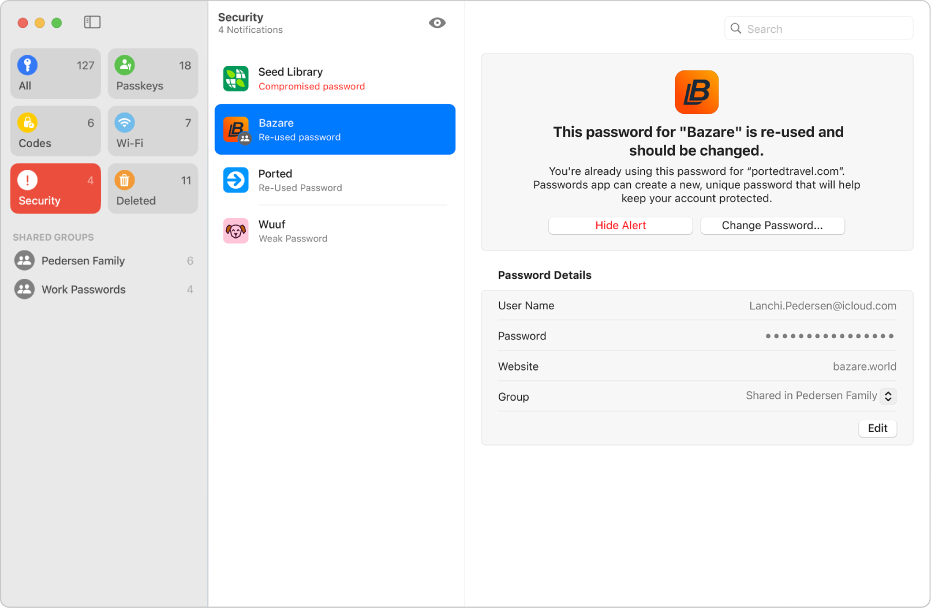
Gyenge vagy mások tudomására jutott jelszavó módosítása
Nyissa meg a Mac Jelszavak appját
 .
.Kattintson az oldalsáv Biztonság elemére.
Megjelenik a gyenge vagy mások tudomására jutott jelszavak listája.
Kattintson egy fiókra.
Ha a fiók gyenge vagy mások tudomására jutott jelszóval rendelkezik, megjelenik egy üzenet a probléma magyarázatával.
Kattintson a Jelszó mező mellett lévő pontokra, majd válassza a Jelszó másolása lehetőséget, hogy beilleszthesse a jelszót ott, ahol szükséges – például amikor új jelszót hoz létre, és meg kell adnia a régi jelszót.
Kattintson a Jelszó módosítása lehetőségre, majd módosítsa a jelszót a webhelyen vagy appban.
Ha a webhely vagy app lehetővé teszi, hogy jelkulcsot használjon, vagy frissítsen a Bejelentkezés az Apple-lel funkcióra, akkor kihasználhatja a funkciók által nyújtott biztonság és kényelem előnyeit. Ha nem jelenik meg a frissítési lehetőség a jelszó módosításakor, szános fiók lehetővé teszi, hogy a Macje automatikusan létrehozzon egy erős jelszót, amelyet nem kell megjegyeznie.
Megjegyzés: Ha figyelmeztetés jelenik meg arról, hogy egy jelszó olyan webhelyhez vagy apphoz tartozik, amely már nem érhető el, akkor eltávolíthatja annak fiókját a Macjéről és az iCloud-kulcskarikából. Nyissa meg a Mac Jelszavak appját ![]() , kattintson az Összes lehetőségre, majd legyintsen balra a fiókon.
, kattintson az Összes lehetőségre, majd legyintsen balra a fiókon.
Biztonsági javaslat elrejtése
Elrejthet egy biztonsági javaslatot, hogy ne kelljen továbbra is látnia, ha nem tudja megoldani.
Nyissa meg a Mac Jelszavak appját
 .
.Kattintson az oldalsáv Biztonság elemére.
Kattintson egy fiókra.
Kattintson az Elrejtés lehetőégre.
Mások tudomására jutott jelszavak észlelésének be- vagy kikapcsolása
A Macje képes figyelni az Ön jelszavait és értesíteni Önt, ha megjelennek egy ismert adatszivárgásban.
Nyissa meg a Mac Jelszavak appját
 .
.Válassza a Jelszavak > Beállítások menüpontot.
Mások tudomására jutott jelszavak észlelésének bekapcsolása vagy kikapcsolása.